Norebro: Twój przewodnik po konfiguracji motywu
Norebro to elastyczny i nowoczesny motyw WordPress, który pozwala na łatwą personalizację i tworzenie atrakcyjnych stron internetowych. Aby maksymalnie wykorzystać jego możliwości, warto zapoznać się z kluczowymi funkcjami oraz procesem konfiguracji. W tej dokumentacji omówimy najważniejsze aspekty dotyczące instalacji, konfiguracji oraz rozwiązywania typowych problemów, które mogą wystąpić podczas korzystania z motywu Norebro.
Jak zainstalować Norebro
Aby rozpocząć korzystanie z motywu Norebro, należy spełnić kilka podstawowych kroków:
-
Zakup motywu: Należy zakupić motyw poprzez platformę ThemeForest. Po dokonaniu zakupu, pobierz plik ZIP z motywem.
-
Instalacja motywu: W panelu administracyjnym WordPressa, przejdź do sekcji „Wygląd” → „Motywy” → „Dodaj nowy” → „Prześlij motyw”. Wybierz wcześniej pobrany plik ZIP i kliknij „Zainstaluj”.
-
Aktywacja motywu: Po pomyślnej instalacji, aktywuj motyw, klikając „Aktywuj”. Upewnij się, że główny motyw jest aktywny, jeśli używasz motywu podrzędnego.
-
Dodawanie wtyczek: Norebro wymaga kilku wtyczek do pełnego działania. W przypadku problemów z instalacją wtyczek, upewnij się, że Twój główny motyw jest aktywny.
Rozwiązywanie problemów z instalacją i konfiguracją
Podczas pracy z Norebro możesz napotkać różne problemy. Przykłady błędów oraz ich rozwiązania są przedstawione poniżej:
-
Brak pliku style.css: Upewnij się, że przesyłasz poprawny plik ZIP. Zamiast całego pakietu, wybierz opcję 'Installable WordPress file only’ podczas pobierania z ThemeForest.
-
Błąd podczas instalacji wtyczek: Ten problem może wystąpić, jeśli Twój dostawca hostingu nie pozwala na instalację wtyczek. Warto skontaktować się z nimi w celu rozwiązania problemu.
-
Białe strony po kliknięciu na produkt: Czasami przyczyną tego problemu mogą być zbuforowane stare permalinki. Przejdź do „Ustawienia” → „Permalinki” i kliknij „Zapisz”, aby zaktualizować dane.
Konfiguracja ustawień i elementów strony
Norebro umożliwia szereg konfiguracji ustawień, dzięki czemu możesz dostosować stronę do swoich potrzeb. Oto kilka kluczowych wskazówek:
-
Ustawienia strony głównej: Aby zmienić stronę główną, wejdź w „Ustawienia” → „Czytanie”. Wybierz opcję „Statyczna strona”, a następnie z rozwijanej listy wybierz stronę, która ma być Twoją stroną główną.
-
Ustawienie logo: Aby zmienić logo, przejdź do „Ustawienia motywu” → „Header” dla górnego logo lub „Footer” dla dolnego.
-
Tworzenie układu masonry: Możesz stworzyć stronę z projektami w układzie masonry. Wystarczy wybrać szablon strony Portfolio lub dodać shortcode „recent projects” do istniejącej strony.
-
Dodawanie obrazka okładkowego do wpisu blogowego: Podczas dodawania nowego wpisu, znajdziesz sekcję „Obraz wyróżniający” na dole strony, gdzie możesz dodać odpowiedni obraz.
Rozszerzenie funkcjonalności
Norebro jest kompatybilne z różnymi wtyczkami, które mogą rozszerzyć jego możliwości:
-
Integracja z Google Analytics: Norebro nie ma wbudowanej opcji do integracji z Google Analytics, jednak można użyć wtyczek, takich jak Google Analytics for WordPress by MonsterInsights.
-
Relacyjne posty: Aby dodać relacyjne posty pod wpisem, upewnij się, że masz wystarczającą liczbę wpisów. W „Ustawieniach motywu” → „Blog” możesz skonfigurować „Relacyjne posty”.
Styl i personalizacja
Przez odpowiednią personalizację możesz nadać swojej stronie unikalny charakter. W Norebro masz pełną kontrolę nad różnymi aspektami stylizacji:
- Ukrywanie ikony koszyka: Jeśli chcesz wyłączyć ikonę koszyka w nagłówku, wtyczka WooCommerce, która jest zainstalowana, będzie musiała zostać dezaktywowana. Alternatywnie, możesz dodać odpowiedni kod CSS, aby ukryć ikonę.
„`css
masthead .menu-other > li > a.cart {
display: none;
}
„`
Przykłady i zastosowanie
Przykładowe scenariusze korzystania z Norebro mogą obejmować:
-
Tworzenie strony dla portfolio: Wykorzystaj szereg dostępnych szablonów i funkcji wizualnych do prezentacji swojego portfolio w atrakcyjny sposób.
-
Blogowanie: Kiedy planujesz rozwijać bloga, zadbaj o odpowiednie kategorie i tagi, aby ułatwić nawigację oraz zwiększyć SEO.
-
Sklep internetowy: Przy użyciu WooCommerce możesz zbudować pełnoprawny sklep internetowy, dostosowując go do swoich potrzeb i dodając niezbędne wtyczki dla lepszej funkcjonalności.
Podsumowanie
Motyw Norebro to potężne narzędzie do budowy stron internetowych, które łączy w sobie nowoczesny design z funkcjonalnością. Dzięki niemu można łatwo dostosować witrynę do indywidualnych potrzeb, korzystając z szeregu opcji konfiguracyjnych i rozszerzeń. Pamiętaj o aktualizacji ustawień, instalacji odpowiednich wtyczek i rozwiązywaniu ewentualnych problemów, aby w pełni wykorzystać potencjał Norebro i stworzyć profesjonalną, atrakcyjną stronę internetową.



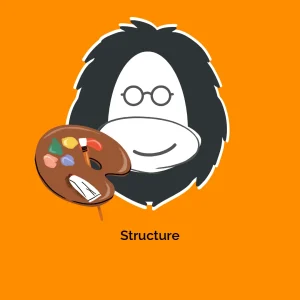

Opinie
Na razie nie ma opinii o produkcie.